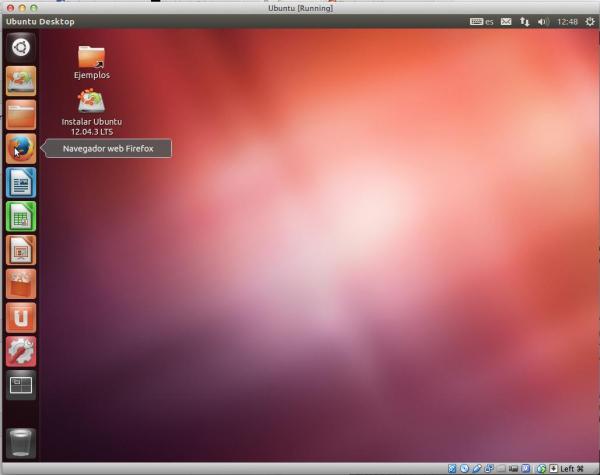
Wenn Sie ein Linux- Benutzer waren und kürzlich nur mit einem Mac gearbeitet haben und das Betriebssystem, OS X, Sie nicht überzeugt; Oder wenn Sie nur neugierig sind, etwas Neues auszuprobieren und zu sehen, wie Ubuntu Linux funktioniert, denken Sie wahrscheinlich darüber nach, es zu installieren. Aber wie geht das? Ist es möglich, Ubuntu auf einem Mac mit den Besonderheiten von Apple zu benutzen, mit denen man nur seine Produkte und damit sein Betriebssystem benutzt? Suchen Sie nicht weiter In einwie.com erklären wir Ihnen, wie man Ubuntu auf Mac benutzt.
Zuerst müssen Sie die Virtual Machine- Umgebung installiert haben. Gehen Sie dazu auf https://www.virtualbox.org/wiki/Downloads und laden Sie VirtualBox 4.3.4 für OS X-Hosts herunter. Eine .dmg-Datei wird heruntergeladen.
Öffnen Sie die .dmg-Datei, die Sie gerade heruntergeladen haben, und folgen Sie den Anweisungen, die Sie unten sehen werden (öffnen Sie die .pkg-Datei und folgen Sie den Installationsanweisungen.).
Jetzt ist es Zeit, Ubuntu herunterzuladen. Gehen Sie zu http://www.ubuntu.com/download/desktop und klicken Sie auf den roten Knopf der ersten Option (die Version, die ist und das Akronym LTS, was bedeutet, dass diese Version für einige Zeit Unterstützung haben wird). Akzeptieren Sie den Download.
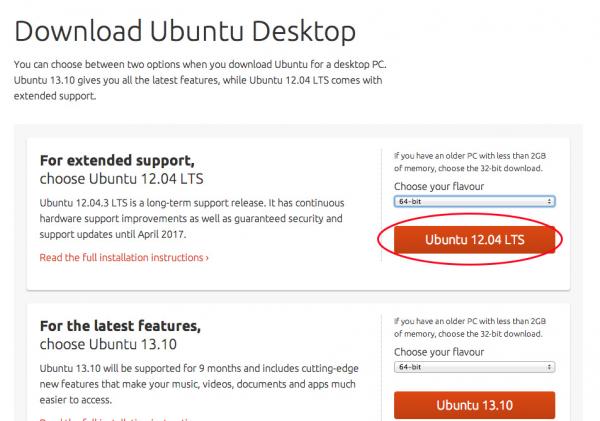
Wechseln Sie in den Ordner “Programme” Ihres Mac und öffnen Sie VirtualBox, indem Sie auf das entsprechende Symbol doppelklicken. Es öffnet sich ein Fenster, in dem Sie in VirtualBox begrüßt werden. Klicken Sie auf die Schaltfläche “Neu”, die oben links angezeigt wird.
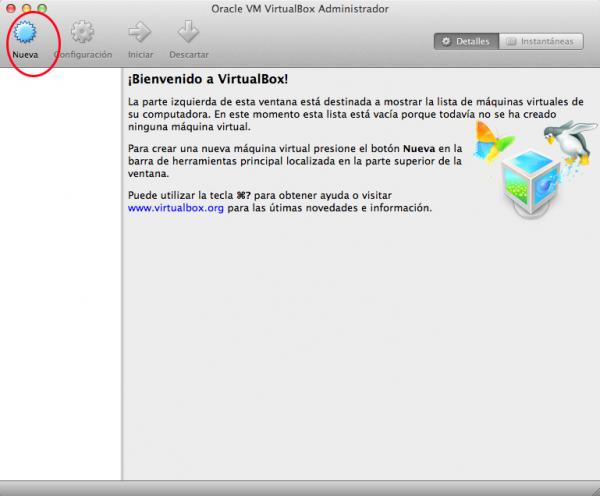
Benennen Sie in dem neuen Fenster die neue virtuelle Maschine, wählen Sie “Linux” in Typ und “Ubuntu” oder “Ubuntu (64 Bit)” in Version, je nachdem, welche Sie heruntergeladen haben. Klicken Sie auf Weiter
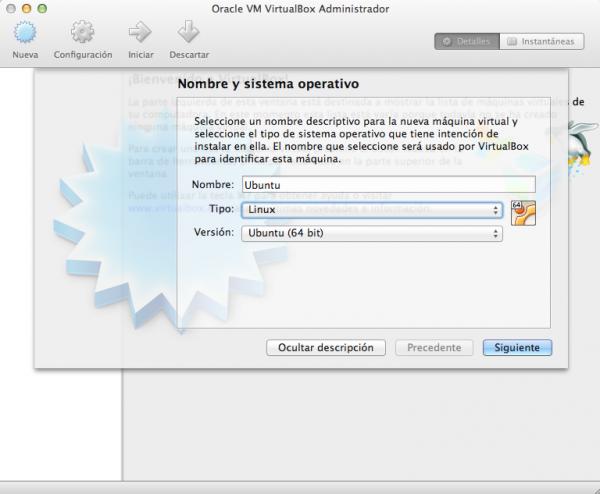
Wählen Sie dann die Menge an RAM in Megabyte aus, die Sie für diese virtuelle Maschine reservieren möchten. Sie empfehlen 512 MB, also können Sie es so lassen. Klicken Sie auf Weiter
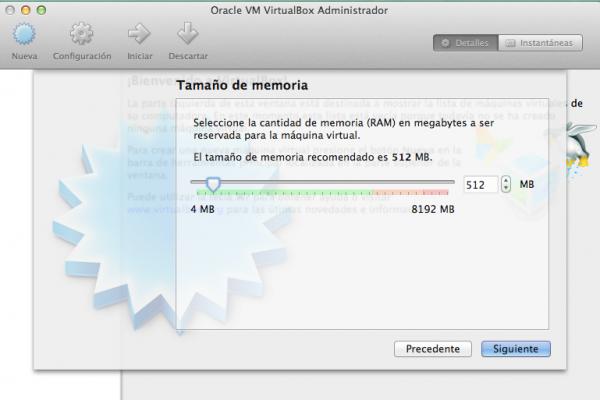
Jetzt müssen Sie auswählen, ob Sie der neuen Maschine eine virtuelle Festplatte zuweisen möchten. Es wird empfohlen, dies zu tun, wählen Sie ” Create a virtual hard disk now ” und klicken Sie auf “Create”.
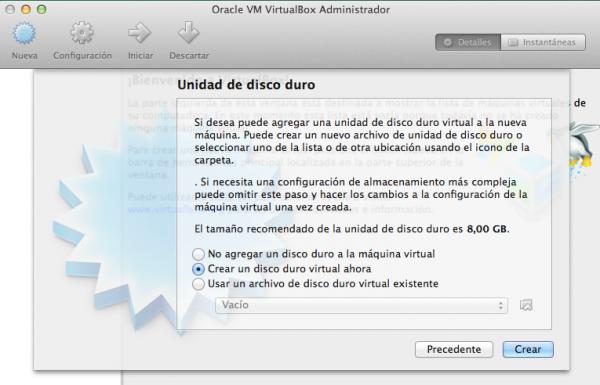
Wählen Sie auf dem nächsten Bildschirm VDI und klicken Sie auf Weiter.
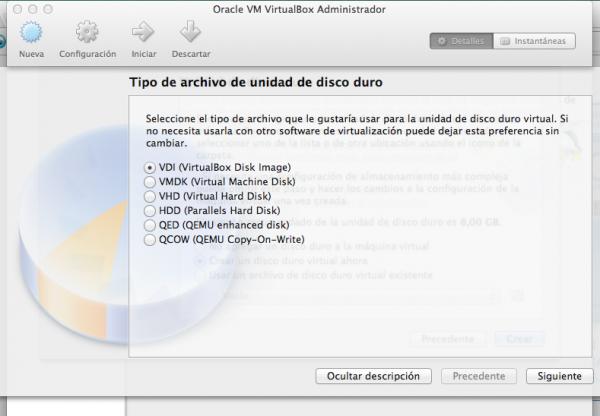
Jetzt müssen Sie wählen, ob die Datei der virtuellen Festplatte so wachsen soll, wie sie verwendet wird (dynamische Reservierung) oder ob sie mit ihrer maximalen Größe (feste Größe) erstellt werden soll. Marke Reserviert dynamisch und klickt auf Weiter.
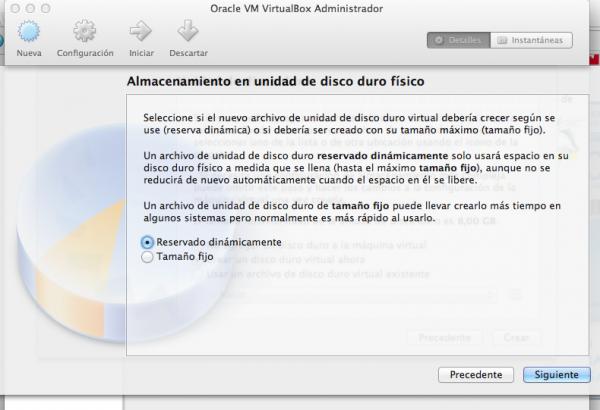
Wo sollte die neue Datei der virtuellen Festplatte sein und wie groß sollte sie sein? Behalten Sie den standardmäßig angezeigten Speicherort bei und markieren Sie 8 GB. Klicke auf “Erstellen”
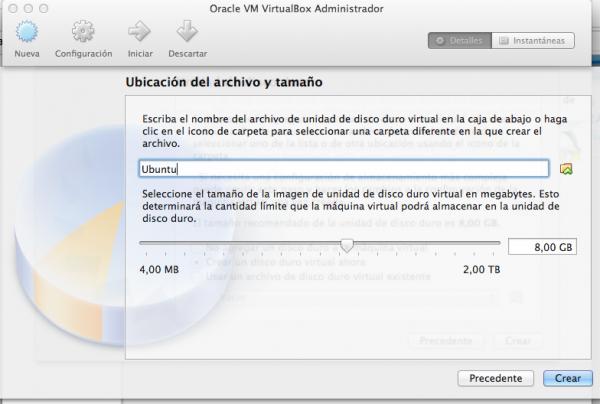
Wir sind wieder in Virtual Box, jetzt mit einer neuen virtuellen Maschine namens Ubuntu in der linken Spalte. Stellen Sie sicher, dass es ausgewählt ist und klicken Sie auf die grüne “Start” -Taste im oberen Menü.
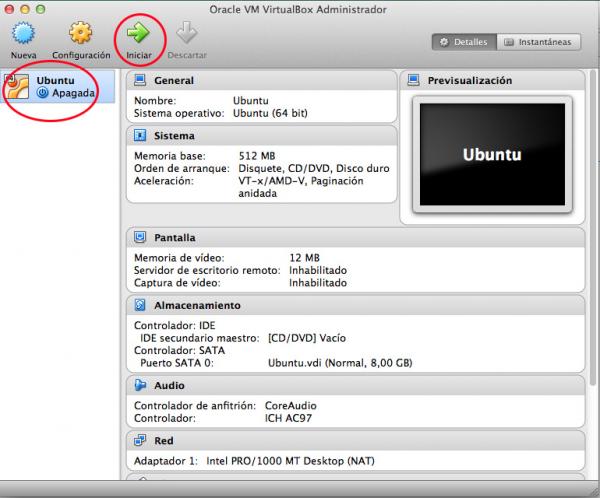
Der neue Computer wird Sie auffordern, eine Festplattendatei auszuwählen, die den Boot enthält. Dies ist die ISO-Datei, die Sie in Schritt 3 heruntergeladen haben. Suchen Sie sie (klicken Sie auf den Ordner), wählen Sie sie aus und klicken Sie auf “Start”.
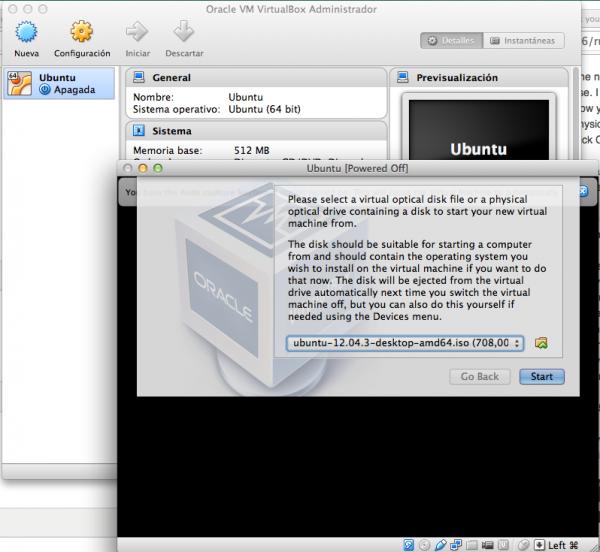
Sie sind in der Lage, Ubuntu auf Ihrem Mac zu benutzen! Wählen Sie die gewünschte Sprache in der linken Spalte und wählen Sie ” Ubuntu ausprobieren”.
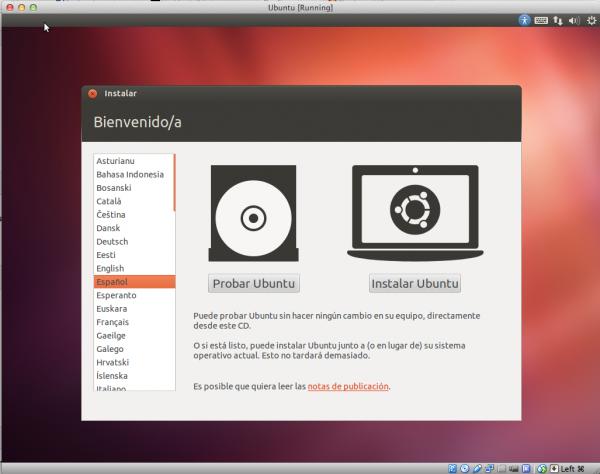
Du bist schon drin. Sie können Ubuntu auch auf Ihrem Mac verwenden , ohne Änderungen am Computer vorzunehmen. Wenn es Sie überzeugt und Sie es installieren möchten, haben Sie immer das Symbol “Ubuntu installieren” auf Ihrem Desktop.
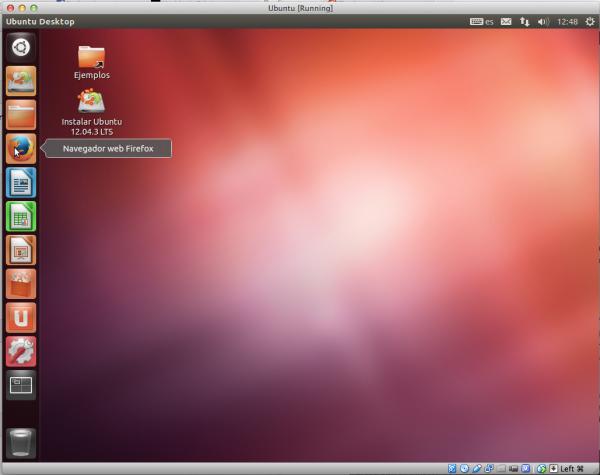
Wenn Sie mehr Artikel ähnlich wie Ubuntu auf Mac lesen möchten, empfehlen wir Ihnen, unsere Kategorie von Computern zu betreten.